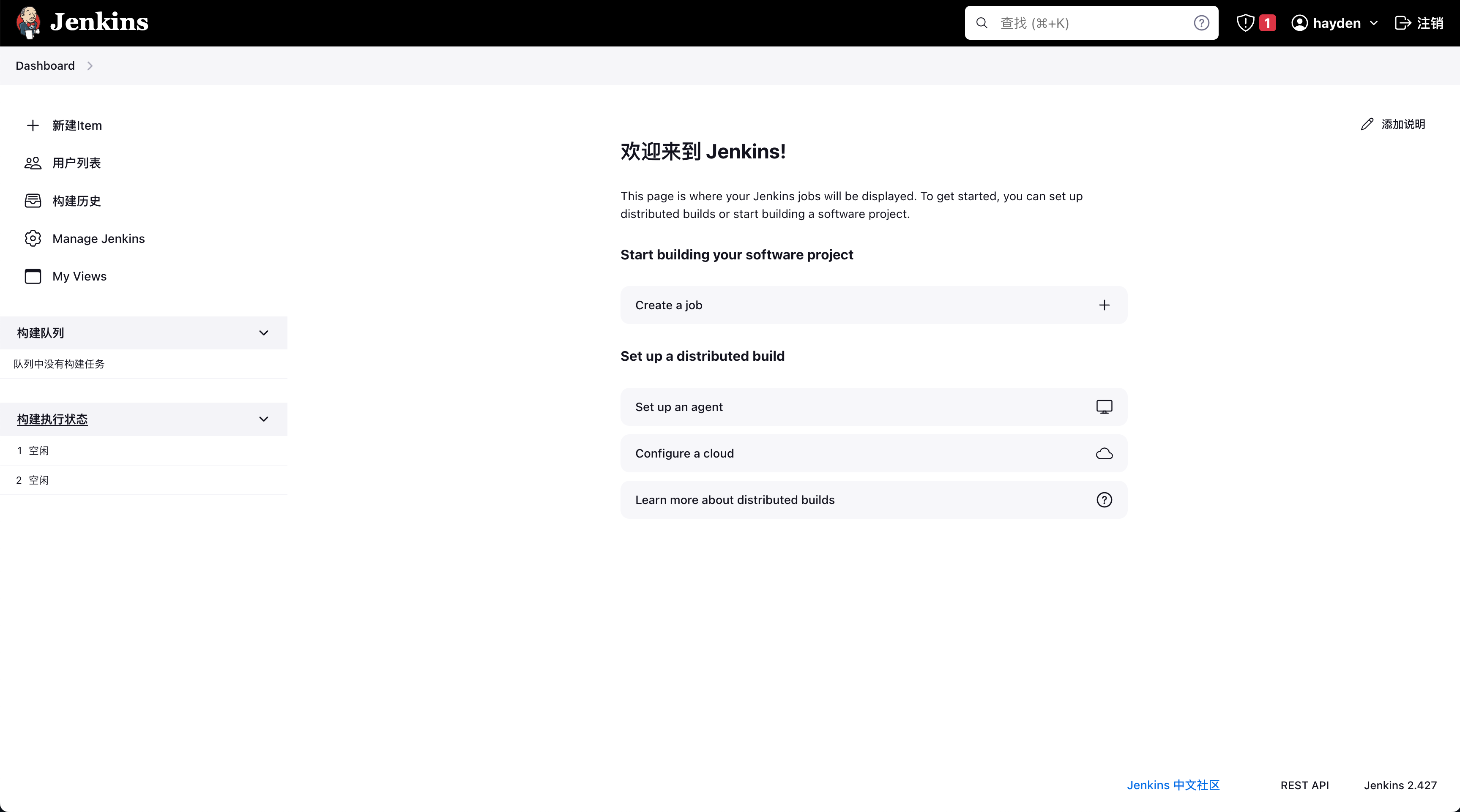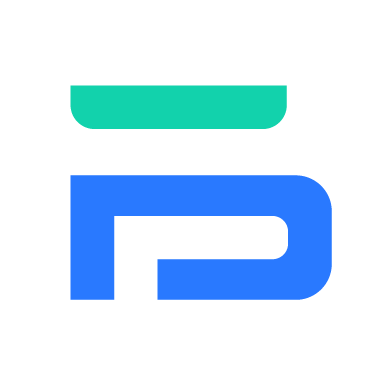模式切换
安装
本节主要介绍使用 Docker 安装 Jenkins。
更多安装方式请参考 Jenkins 官网 - Installing Jenkins。
先决条件
最低硬件要求:
- 256 MB RAM
- 1 GB 的驱动器空间(如果将 Jenkins 作为 Docker 容器运行,则建议最低 10 GB)
小型团队的推荐硬件配置:
- 4 GB 以上的 RAM
- 50 GB 以上的驱动器空间
使用 Docker 安装 Jenkins
使用 Docker Hub 存储库中推荐的官方 jenkins/jenkins 镜像。此镜像包含 Jenkins 的当前长期支持 (LTS) 版本,可用于生产环境。 但是,此镜像不包含 Docker CLI,并且未与常用的 Blue Ocean 插件及其功能捆绑在一起。
bash
docker run \
--name my_jenkins \
-p 8080:8080 \
-v jenkins_data:/var/jenkins_home \
-d jenkins/jenkins:lts-jdk17打开浏览器,访问 http://localhost:8080,进入安装后设置向导。
访问 Jenkins 主目录
您可以访问 Jenkins 主目录,例如在 workspace 目录中查看 Jenkins 构建的详细信息。
如果您将 Jenkins 主目录(/var/jenkins_home)映射到计算机的本地文件系统上的一个目录,例如,在上面的 docker run 命令中,请通过计算机的常用终端/命令提示符访问目录内容。
如果您在 -v jenkins_data:/var/jenkins_home 命令中指定了 docker run 选项,请使用 docker container exec 命令通过容器的终端/命令提示符访问 Jenkins 主目录的内容:
bash
docker container exec -it my_jenkins /bin/bash-it:交互式终端,进入容器后可以使用命令行操作容器。
安装后设置向导
使用上述步骤之一下载、安装和运行 Jenkins 后(使用 Jenkins Operator 安装除外),安装后设置向导将开始。
这个设置向导将带您完成一些快速的"一次性"步骤来解锁 Jenkins,使用插件对其进行自定义,并创建第一个管理员用户,通过该用户您可以继续访问 Jenkins。
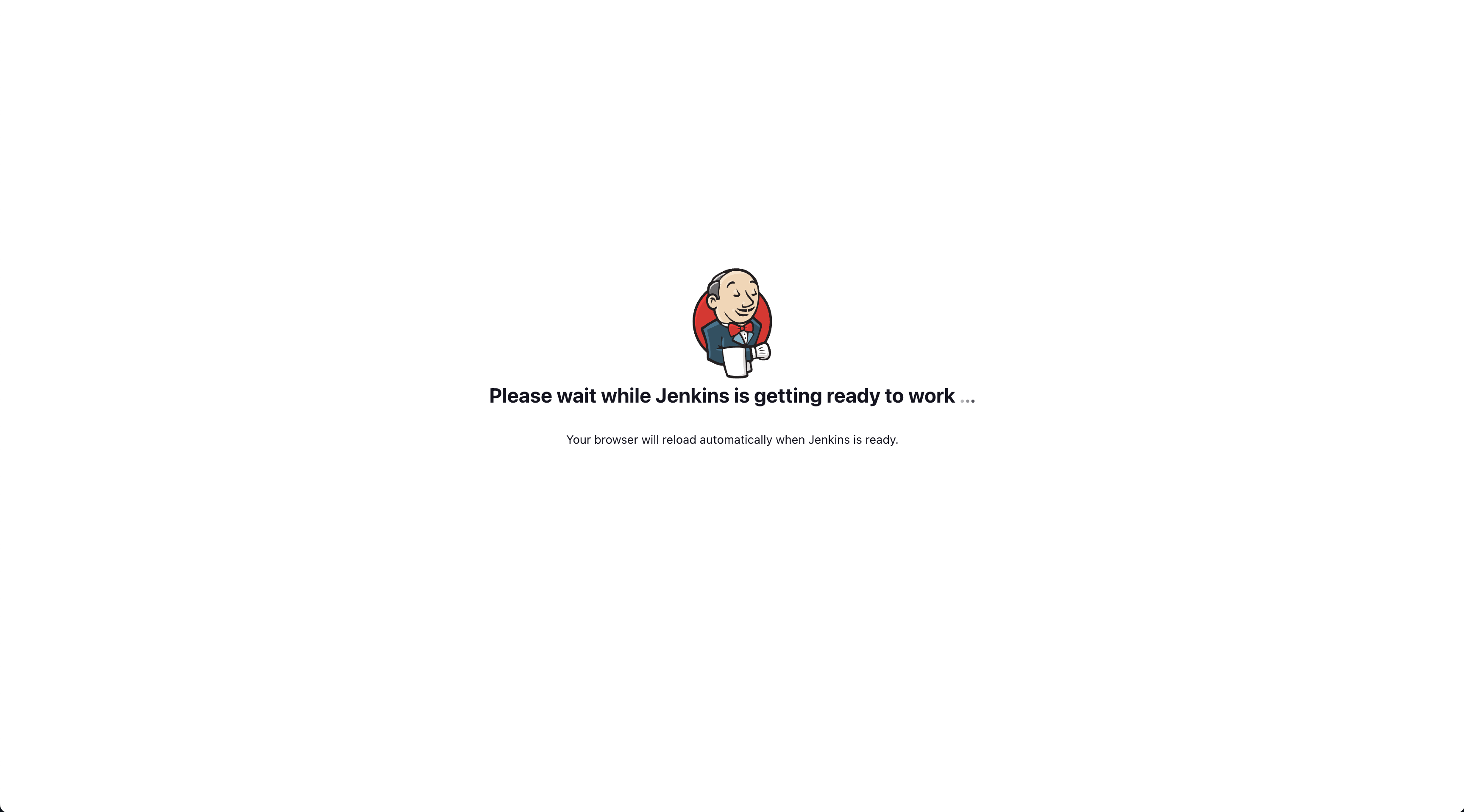
解锁 Jenkins
当您首次访问新的 Jenkins 控制器时,系统会要求您使用自动生成的密码解锁。
访问 http://localhost:8080(或安装 Jenkins 时为 Jenkins 配置的任何端口),并等待直到出现"安装 Jenkins"页面。
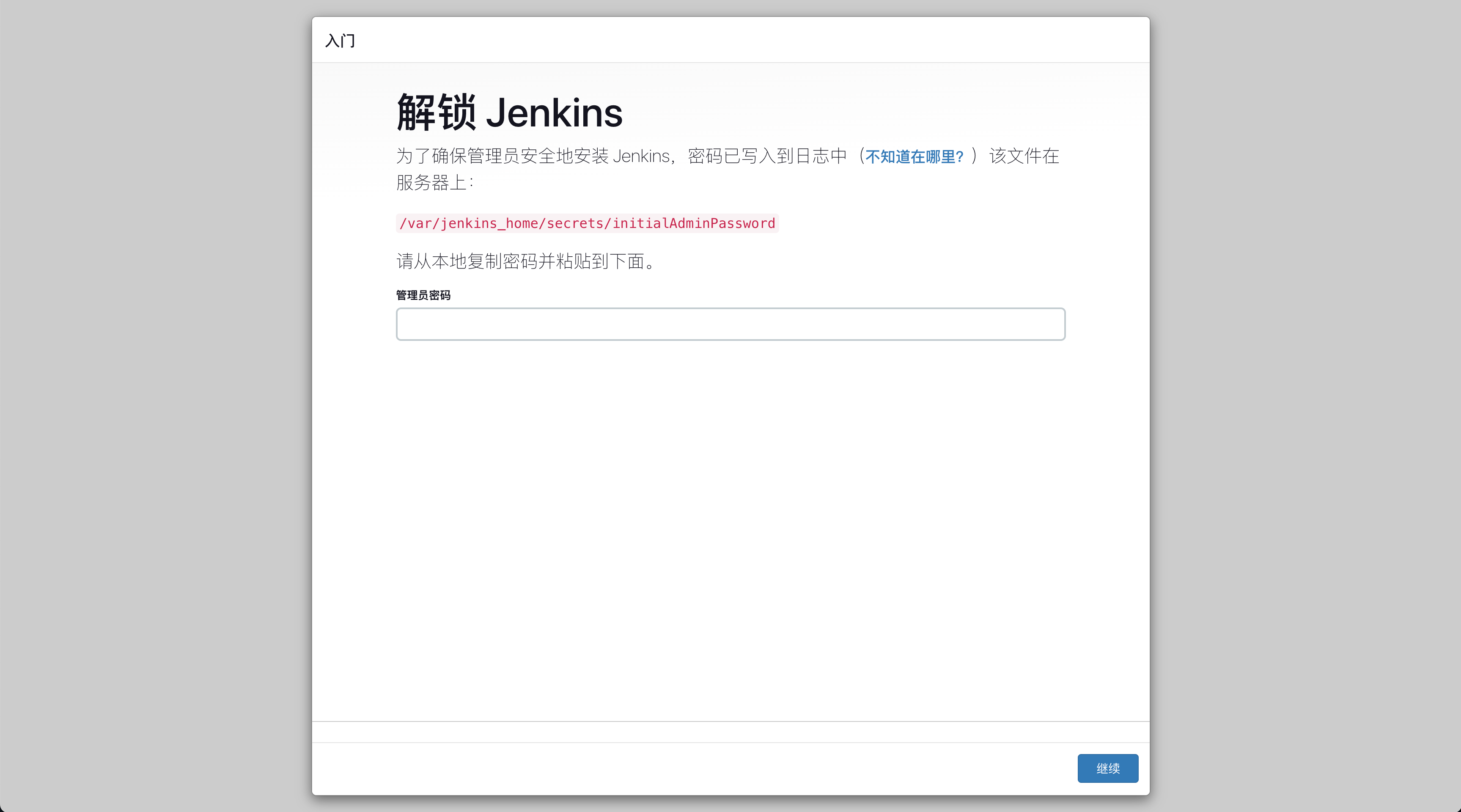
在终端窗口中,使用以下命令获取自动生成的密码:
bash
docker container exec my_jenkins cat /var/jenkins_home/secrets/initialAdminPassword或者从映射的 Jenkins 主目录中获取密码:
bash
cat jenkins_data/secrets/initialAdminPassword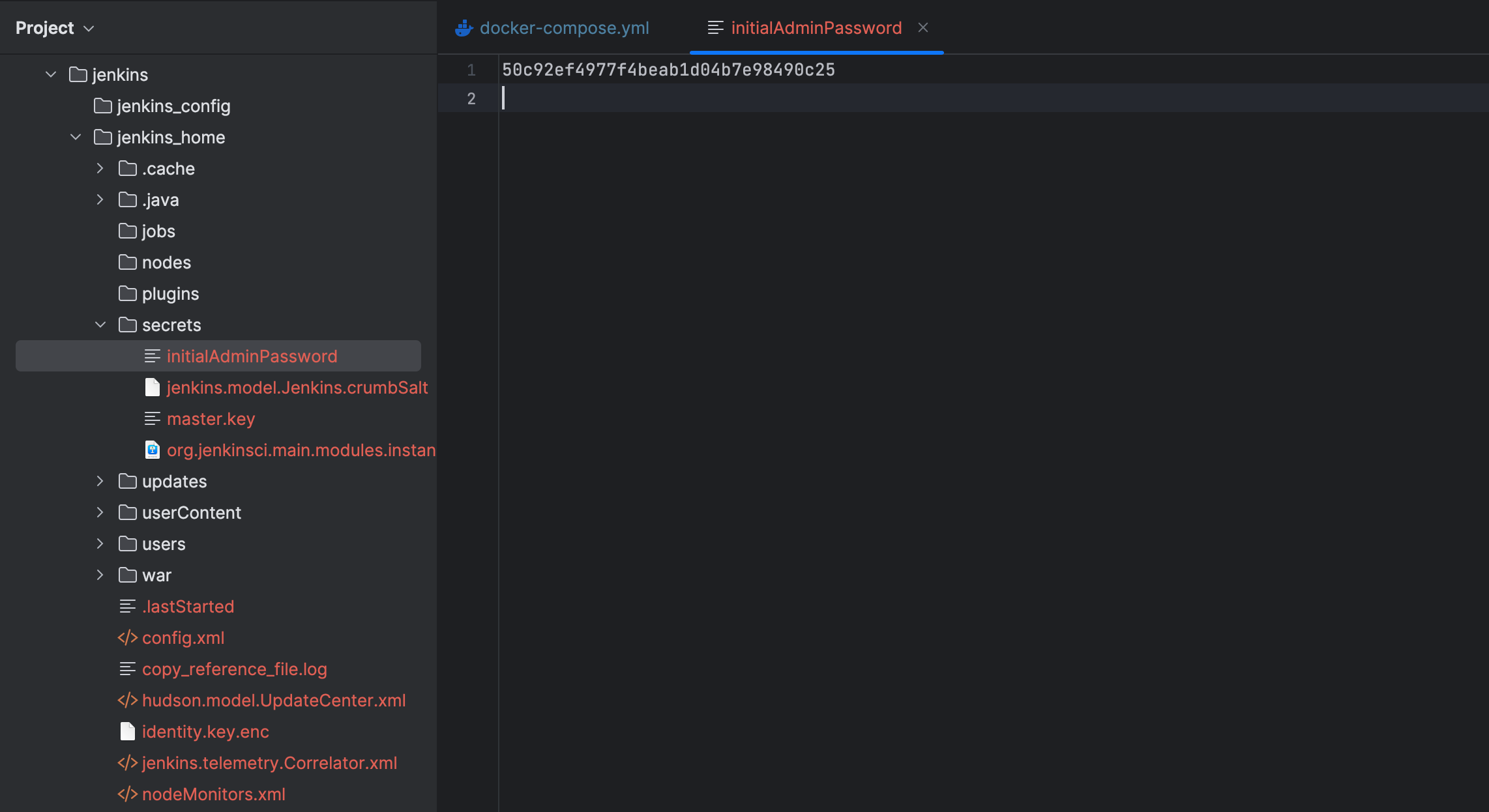
使用插件自定义 Jenkins
解锁 Jenkins 后,将显示 Customize Jenkins 页面。在这里,您可以安装任何数量的有用插件作为初始设置的一部分。
单击所示的两个选项之一:
- Install suggested plugins:安装推荐的插件。
- Select plugins to install:选择要安装的插件。
如果您不确定需要哪些插件,请选择安装建议的插件。您可以稍后通过 Jenkins 中的 Manage JenkinsPlugins 安装更多插件。

安装时间有点长,请耐心等待。
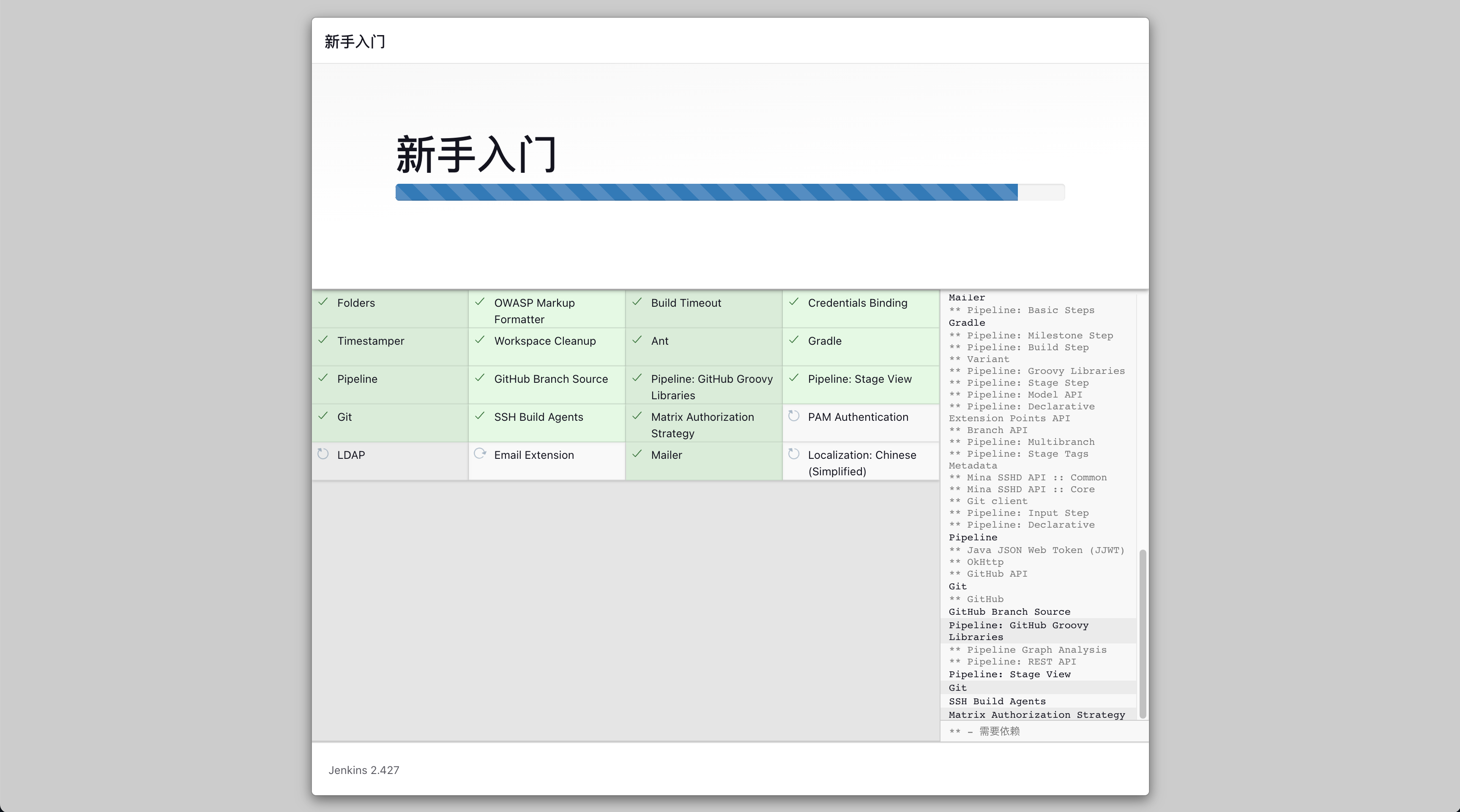
如果提示插件安装失败,点击重试或选择更换 Jenkins 版本,或者直接跳过后续手动安装(官网 - plugins):
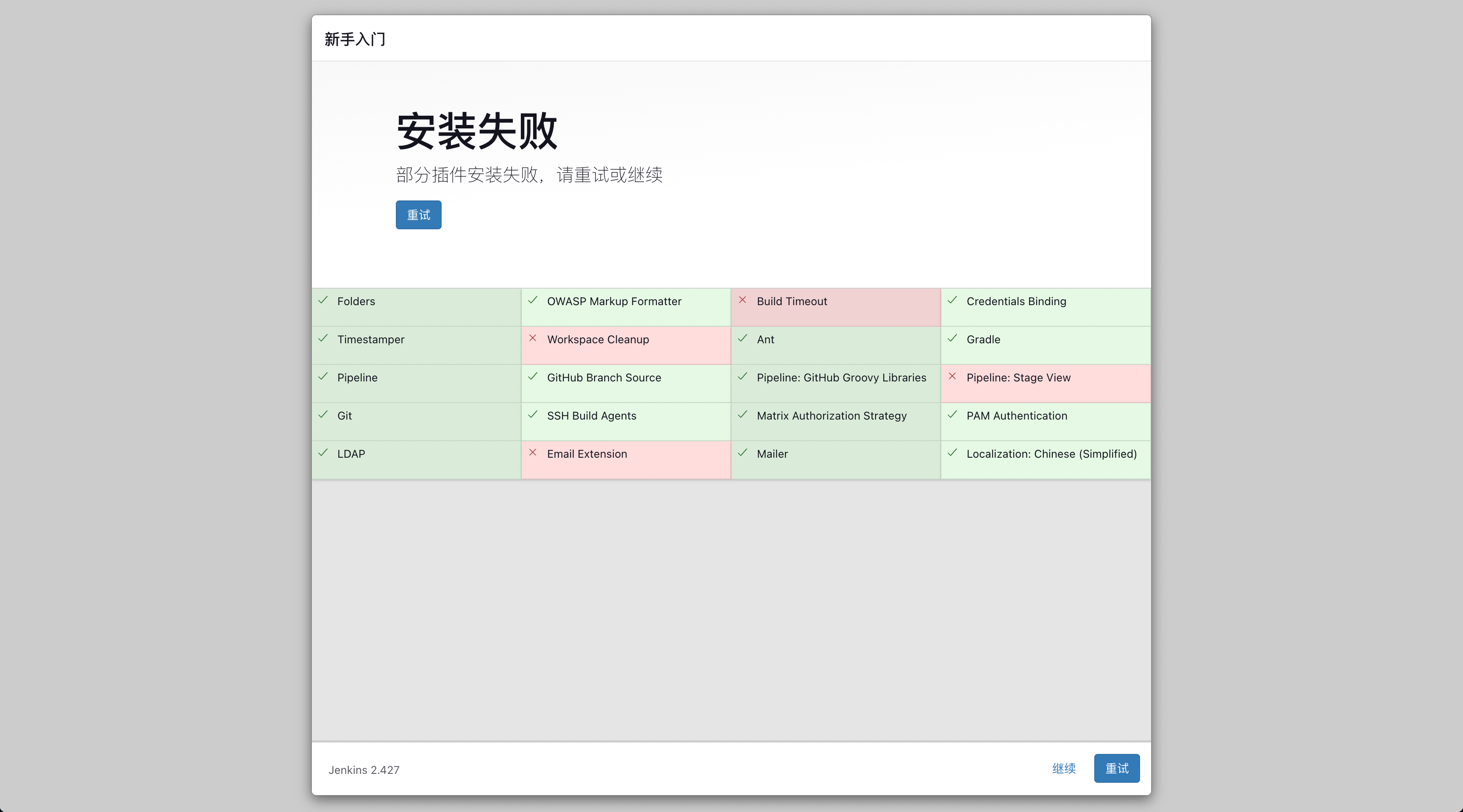
创建管理员用户
在使用插件自定义 Jenkins 之后,Jenkins 要求您创建第一个管理员用户。填写管理员账户信息,点击保存并完成,或点击使用 admin 账户继续:
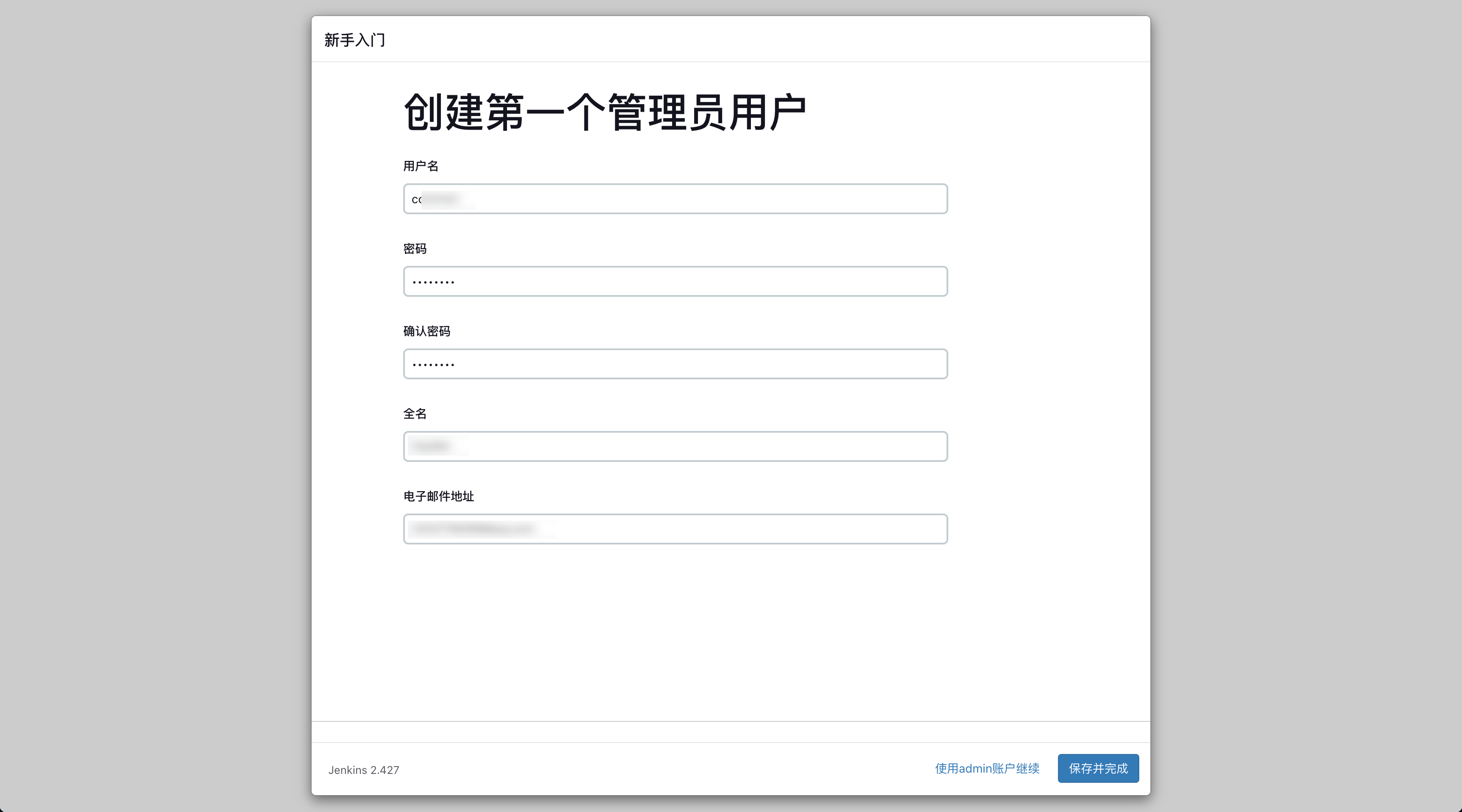
下面的 URL 可用于调用 Jenkins API,这边默认,后面可以在 Configure System 配置中修改,点击保存并完成:
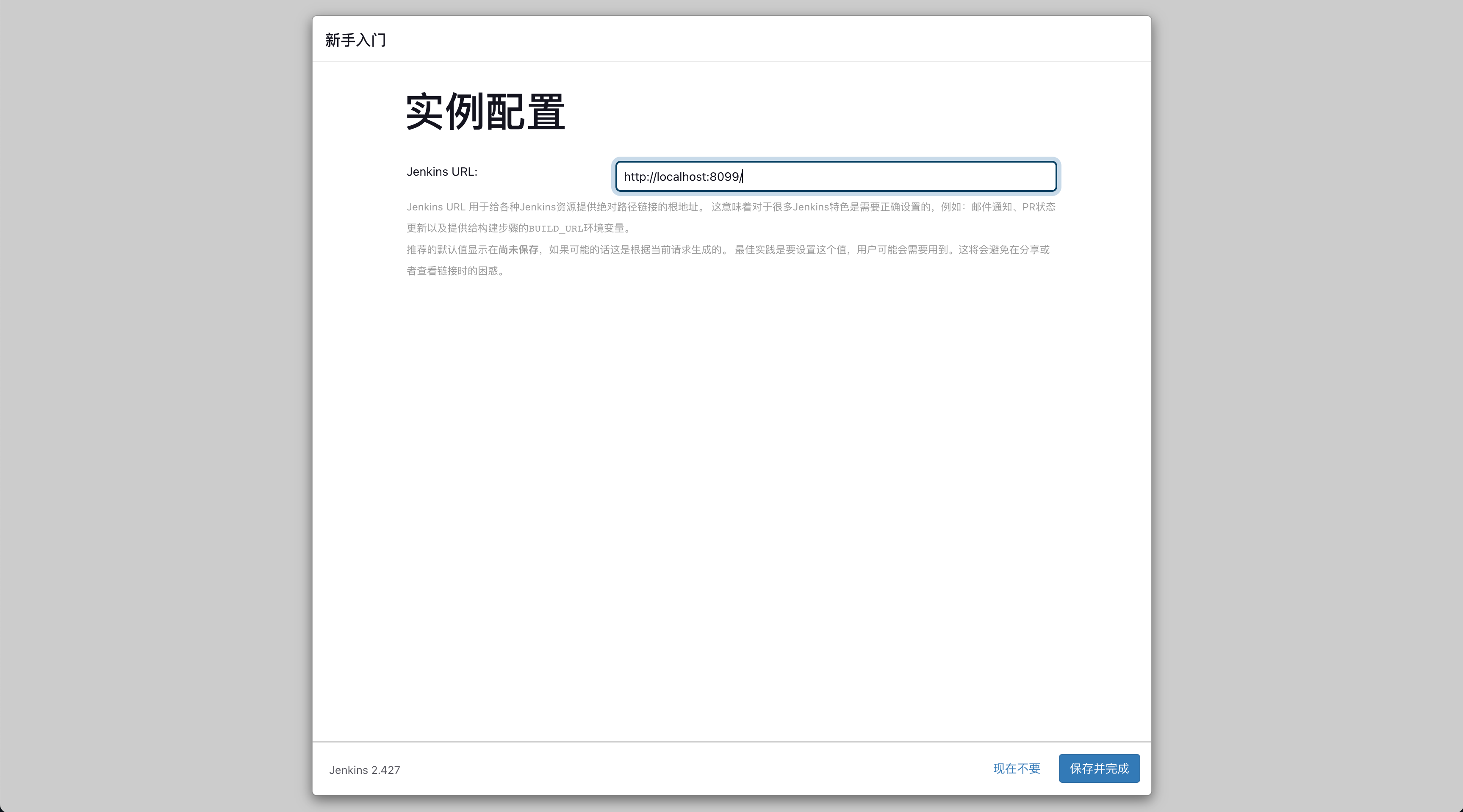
安装完成,点击 Start using Jenkins 进入 Jenkins 控制台: